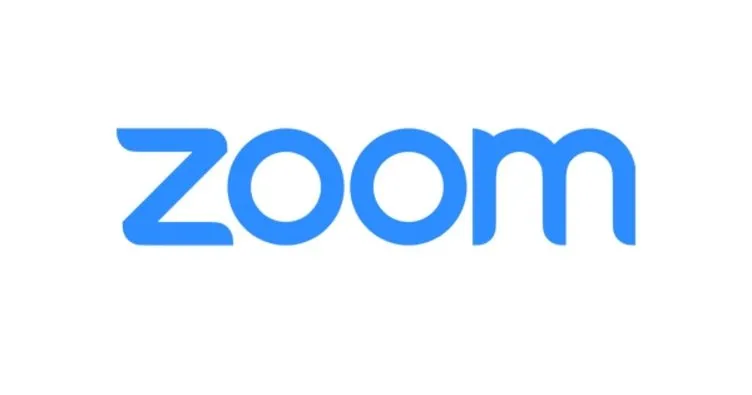
Artık hayatımızdan uzun dönem çıkması mümkün olamayacağını düşündüğümüz Zoom programı hakkında ortaya çıkan söylemler, bir anda kullanıcıları Zoom hesaplarını silmeye mecbur bıraktı. Pandemi sürecinde Öğrencilerin derslerini birebir canlı olarak takip ettiği ve çalışanların iş aksaklıklarını önlemek adına kullandığı Zoom programı hakkında güvenlik açıklıkları söz konusu olduğundan bilgisayar korsanları bu durumdan istifa etti. Gerek ders esnasında gerekse öğretmenlerin yaşadığı talihsiz olaylar neticesinde Zoom üyelik iptali gündeme taşındı.
ZOOM HESABINI KALICI OLARAK SİLME
Zoom hesabınızı telefon, tablet ya da bilgisayarınızdan silmek için aşağıdaki şu adımları takip etmelisiniz;
ZOOM TOPLANTISI NASIL KAPATILIR?
Zoom'da oturum kapatma işlemi pek çok kullanıcı tarafından merak konusudur. Toplantınızı acil bir anda sonlandırmak isteyebilirsiniz. Bu nokta da yapmanız gereken "End Meeting for All" seçeneğine tıklamaktır. Bu sayede kapatmak istediğiniz toplantıyı herkes adına sonlandırabilir yani toplantıyı kapatabilirsiniz. Ancak yalnızca kendiniz toplantıdan ayrılmak durumunda kaldıysanız "Leave Meeting" butonuna tıklayarak saniyeler içinde Zoom toplantısından kolayca ayrılabilirsiniz.
ÜCRETSİZ ZOOM HESABI NASIL SİLİNİR?
Ücretsiz bir biçimde Zoom hesabınızı silmek için uygulayacağınız işlemler yine yukarıda Zoom hesap silme işlemi ile birebir aynıdır. Yani yapmanız gerekenler Zoom'a giriş yapmak, daha sonra "Account Management>Account" Profile tıkladıktan sonra "Terminate My Account" kısmına tıklamaktır. Zoom hesabınızı ücretsiz kaldırma işlemi için yapmanız gereken son adım ise karşınıza çıkan "Yes" seçeneğine tıklamaktır.
ZOOM HESAP DEĞİŞTİRME
Zoom programını açtıktan sonra hemen sağ üst köşedeki isminizin baş harfine tıkladığınızda hangi hesaptan oturum açtığınızı görüntüleyebilirsiniz. Aşağıda yer alan seçenekler arasında "Sıgn out" butonuna tıkadıktan sonra hesabınızdan çıkış yaparak farklı bir oturum açmanız için "Sıgn In" başlığı altında seçenekler çıkacak. Bu aşamadan sonra "Sıgn ın with" Google sekmesine tıkladığınızda sizi Google'a yönlendirecek ve daha önce girmiş olduğunuz diğer hesaplar karşınıza çıkacaktır. Ancak farklı bir oturum ile hesap açmak için "Başka bir hesap kullan" seçeneğine giriş yaparak adres ve şifreyi girdikten sonra ileri butonuna basmanız gerekiyor. Ardından "Zoom Meetings adlı uygulamayı aç "seçeneğine tıklayıp zoom hesap değiştirme işlemini tamamlayabilirsiniz. Eski hesabınıza geri dönüş yapmak için ise yine aynı adımları uygulamanız yeterlidir.